Google Docs의 UI가 거의 너무 깔끔하다는 것을 알 수 있습니다. 여백 설정 등 익숙한 기본 사항을 찾는 것이 어려울 수 있습니다. 하지만 걱정하지 마세요. 다른 워드 프로세서와 마찬가지로 Google 문서도구에서도 몇 가지 다른 방법을 통해 여백을 변경할 수 있습니다.
정확한 여백 측정을 염두에 두고 있다면 먼저 페이지 설정 방법을 시도해 보는 것이 좋습니다. 반면에 시각적이고 문체적인 제어를 더 원하거나 들여쓰기도 제어하려는 경우 페이지의 눈금자로 직접 이동하는 것이 더 좋습니다.
페이지 설정 사용
페이지 설정 옵션을 사용하면 조정이 거의 자동화되므로 이는 Google 문서도구 에서 여백을 변경하는 가장 쉬운 방법입니다.
1단계: 원하는 Google Docs 파일을 열거나 새 파일을 만듭니다.
2단계: 텍스트의 특정 부분에 대한 여백만 변경해야 하는 경우 단락이나 줄을 선택한 다음 왼쪽 상단에 있는 파일 을 클릭합니다.
전체 문서에 여백 변경 사항을 적용하려면 파일 을 클릭하세요.
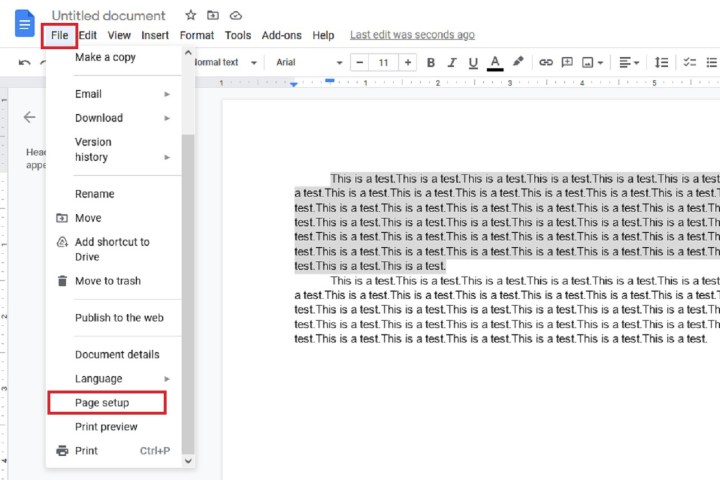
3단계: 파일 드롭다운 메뉴에서 페이지 설정을 선택합니다. 이 옵션을 보려면 아래로 스크롤해야 할 수도 있습니다.
4단계: 페이지 설정 대화 상자가 나타납니다. 여백 섹션 아래에는 문서의 네 면 모두에 대해 원하는 각 여백 측정값을 인치 단위로 입력할 수 있는 4개의 작은 텍스트 상자가 있습니다: Top , Bottom , Left 및 Right .
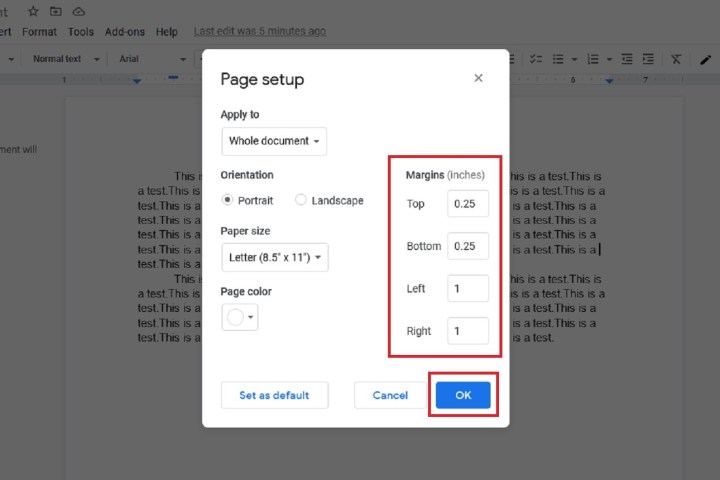
5단계: 원하는 측정값을 추가한 후 확인을 클릭하여 변경 사항을 저장합니다. 문서의 여백은 지정된 치수에 맞게 자동으로 조정되어야 합니다.
눈금자 사용
각 개별 여백을 좀 더 세부적으로 제어하려면 문서 주위의 눈금자를 사용할 수 있습니다. 여기에는 5개의 핵심 영역이 있습니다.
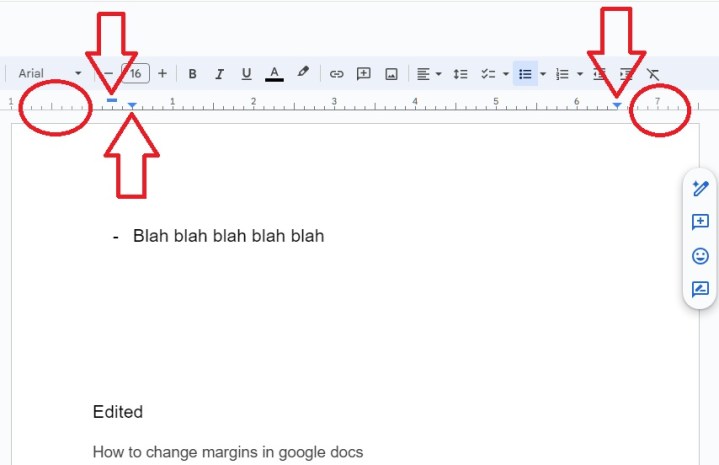
- 원으로 표시된 가장 왼쪽 영역은 왼쪽 들여쓰기를 설정합니다. 왼쪽 들여쓰기를 이동하려면 이것을 클릭하고 드래그하세요.
- 파란색 막대는 첫 번째 줄 들여쓰기를 설정합니다.
- 가장 왼쪽의 파란색 화살표는 글머리 기호 목록과 같이 추가 들여쓰기를 위해 왼쪽 들여쓰기를 설정합니다. 파란색 막대 바로 아래에 있는 경우가 많습니다.
- 가장 오른쪽 화살표는 오른쪽으로 정렬할 때 텍스트의 시작을 설정합니다.
- 화살표 오른쪽을 클릭하면 왼쪽 여백 설정과 마찬가지로 오른쪽 여백도 설정할 수 있습니다.
파란색 화살표 사이의 눈금자를 클릭하여 탭 정지를 설정할 수도 있으며, 이를 통해 Tab 키를 눌렀을 때 커서가 놓이는 위치를 더 세밀하게 제어할 수 있습니다.
